ESXi에 Ubuntu 22.04 LTS Server 설치하기.
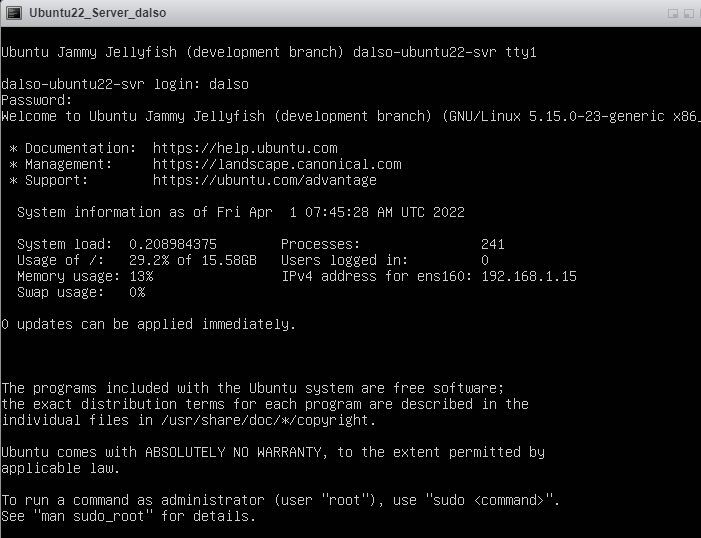
안녕하세요. 달소입니다.
이번글도 Ubuntu 설치글입니다 ㅎㅎ
Desktop버전과 Server의 글을 따로적는이유는 설치 과정에서 몇가지 다른 부분이 있어서 입니다.
ex) 파티션 설정 + 네트워크 설정 등등
또 간단하게 차이점을 설명드리면 Desktop 버전은 GUI를 기본적으로 탑재하고있어 일반 PC환경처럼 사용할 수 있어 기본설치시 꽤 무거운편이고 server버전은 정말 리눅스 기본 필수패키지만 설치되어서 서버운영시 적합하다고 보시면 되겠습니다.
간단하게 ISO파일 다운로드 및 업로드 -> VM 생성 순으로 진행하겠습니다.
Ubuntu 22.04 LTS ISO 다운로드 및 업로드

여기서 Server install image를 받아주세요.

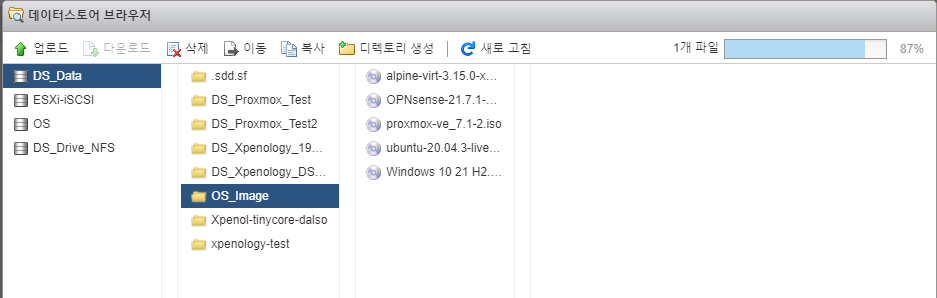
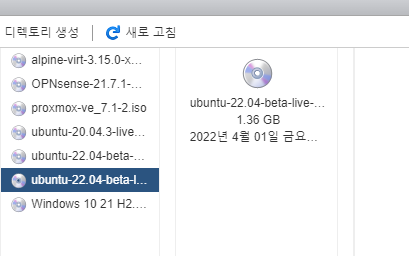
VM생성
이제 가상 시스템 -> VM 생성/등록으로 머신을 만들어주세요.
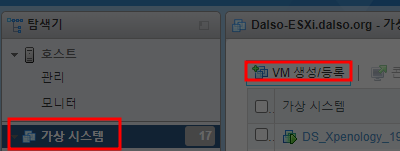
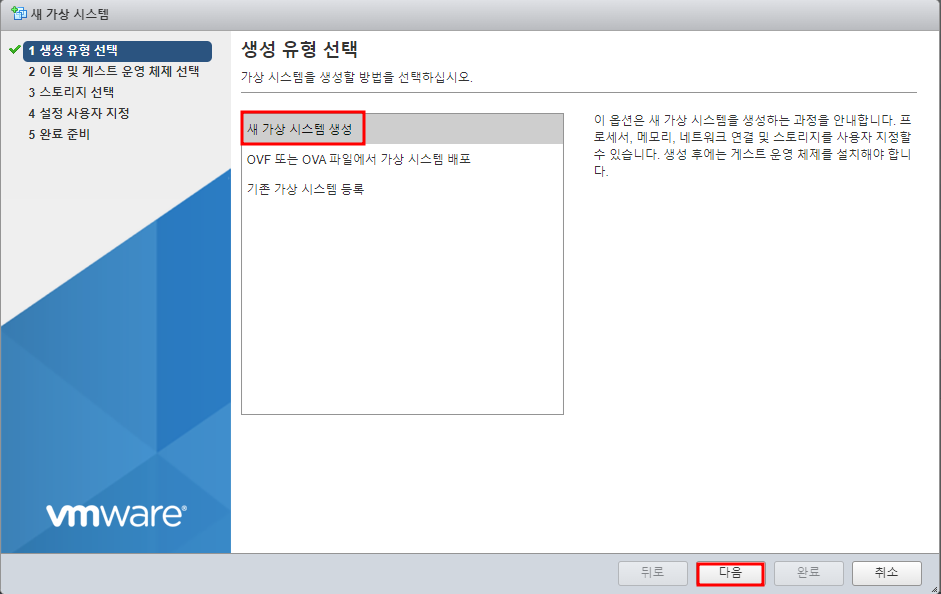
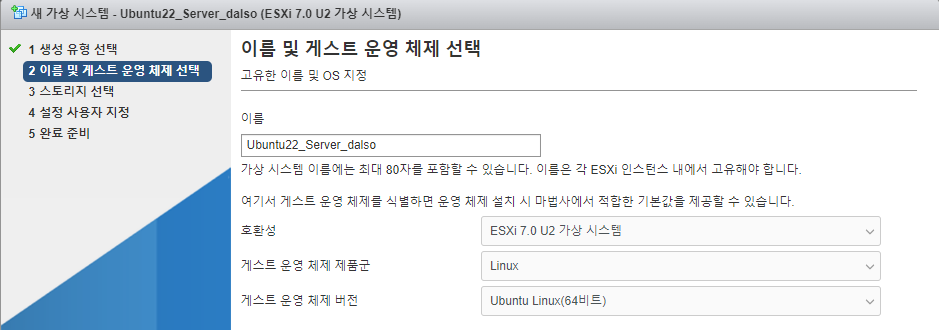
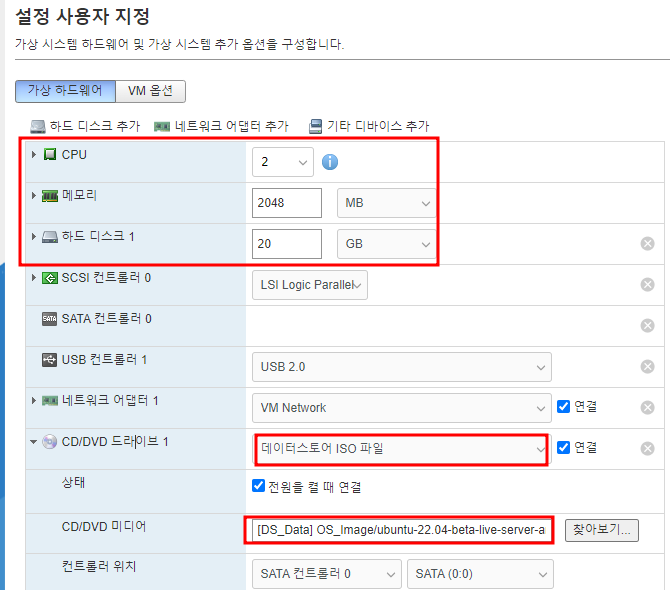
최종 요약입니다.
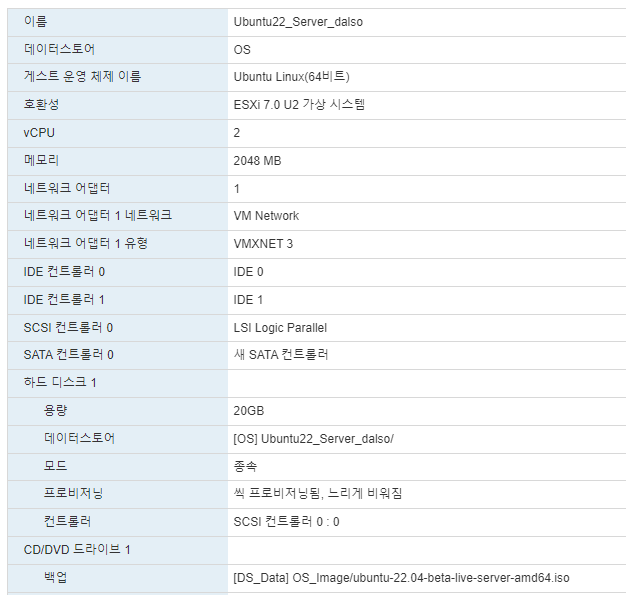
이제 전원 켜기를 누르면 아래처럼 GRUB 창이뜨는데 Ubuntu Server를 눌러주세요.
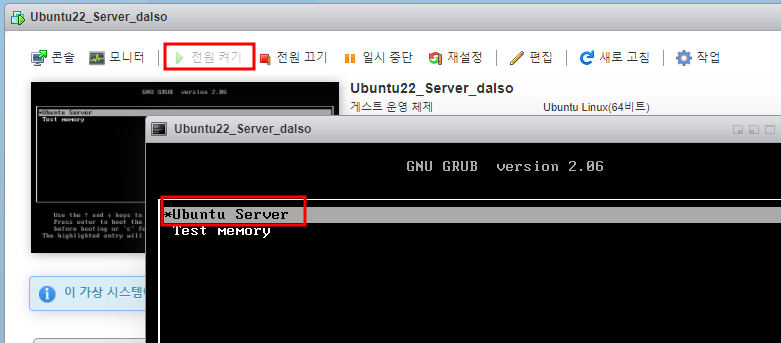
Desktop 버전과 다르게 여기는 한글이없습니다 ㅠ
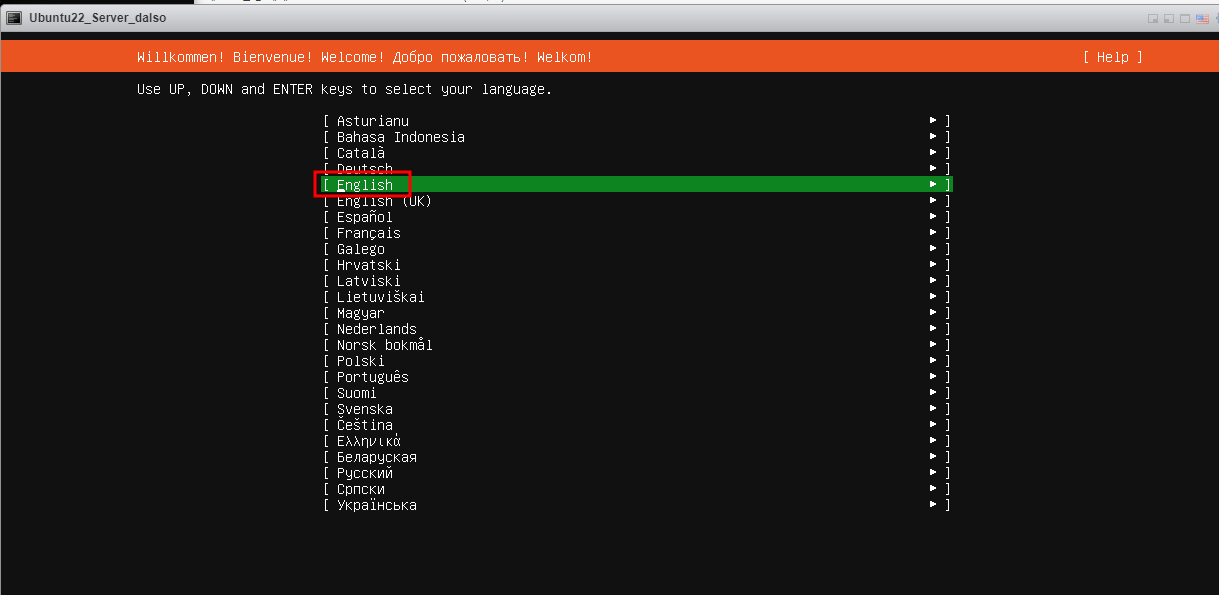
그냥 영어로 해주세욥
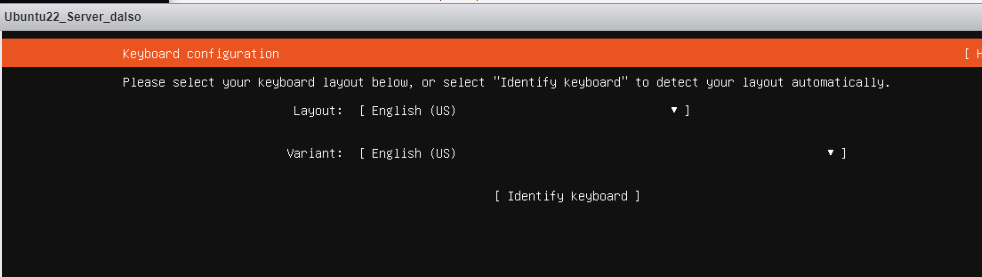
오 이건 처음보는데 아마 22버전에서 새로 생긴게 아닌가 합니다.
minimize 버전은 완전 가벼운 버전인가봅니다. 처음설치하신다면 위에껄로 내가 리눅스 마스터다 하면 아래걸로!!
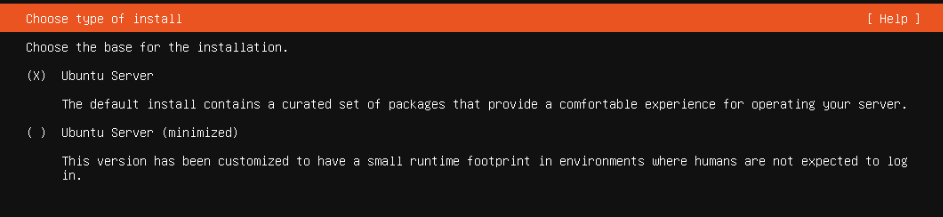
이제 네트워크 설정입니다.
기본적인 DHCP 네트워크 환경이라면 아래처럼 IP가 자동으로 할당될것이나 그게 아니라면 수동으로 할당해주실수도있습니다.
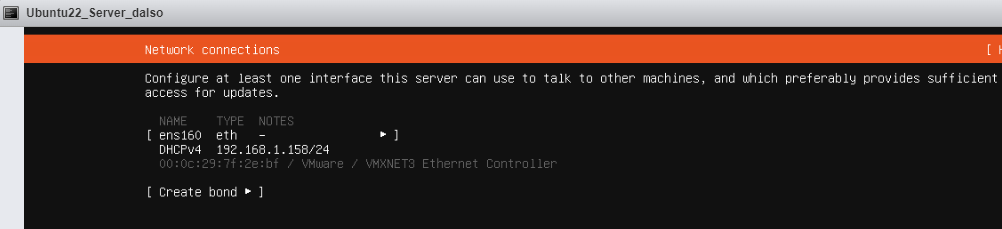
수동 IP 할당방법
ens160 -> Edit IPv4
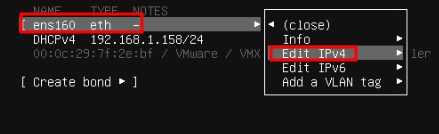
Automatic(DHCP) -> Manual로 변경
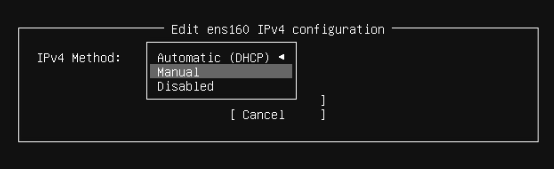
아래는 사용자마다 환경이 다르기는한데
공유기를 192.168.1.1 ip로 사용하고 해당대역을 사용할때 설정입니다.
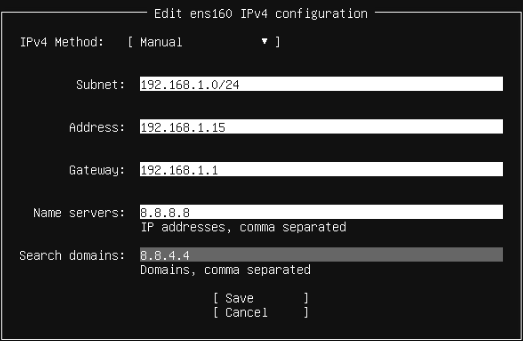
정상적으로 변경되면 아래처럼 나옵니다.
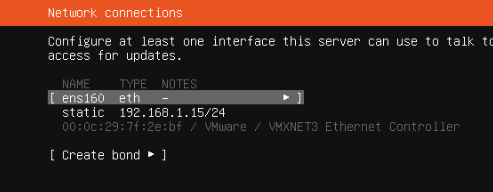
Done을 누르면 proxy를 적으라고하는데 그냥 Done으로 넘겨주세요
미러서버도 일단 그냥 고고! 나중에 변경해도됩니다

이제 또 어려운 디스크 설정입니다.
기본 LVM으로 설정하셔도 되고 파티션 분할이나 기타 커스텀이 필요하신분들은 아래 Custom storage layout을 통해 진행하시면됩니다.
고수분들은 이글을 안보실테니.. 기본 설치로가겠습니다
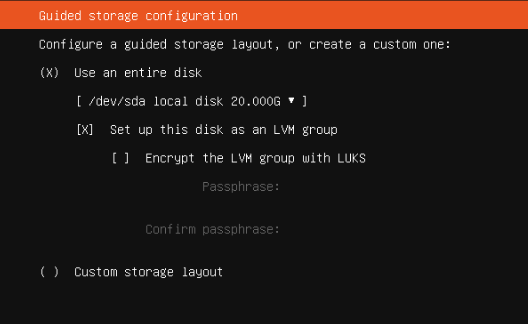
기본 LVM도 꽤나복잡합니다 ㅎ
SUMMARY를 보면 11.5기가만할당된걸 볼수있는데 아래 free space가 남는걸 보실수있습니다 ㅠ
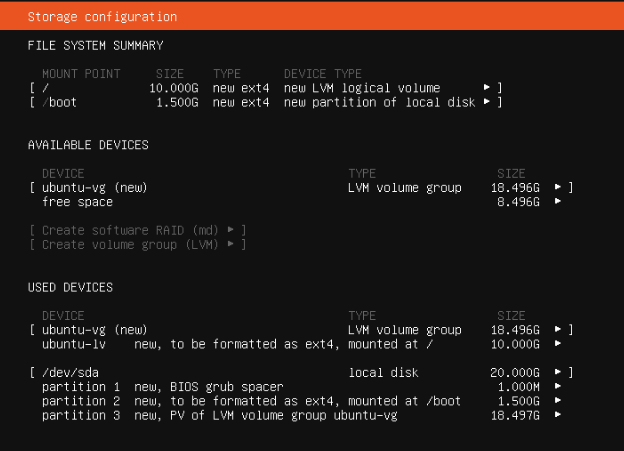
커서를 이렇게 내려서 새로운 볼륨을 만들어주실수도있고

이미 기본 10G로 설정된 / 의 용량을 늘리고싶다면
USED DEVICES에서 아래처럼 Edit로 용량을 키우실수도있습니다.

저는 10-> 16으로 변경하고 나머지는 SWAP으로 주겠습니다.
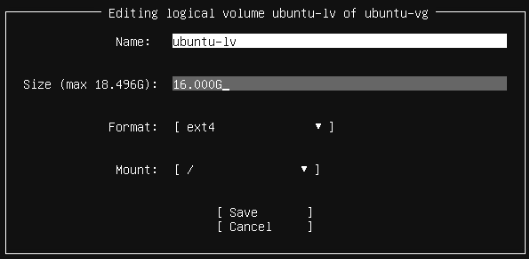
SWAP 생성방법도 어렵지않습니다.
free space -> Create Logical Volume
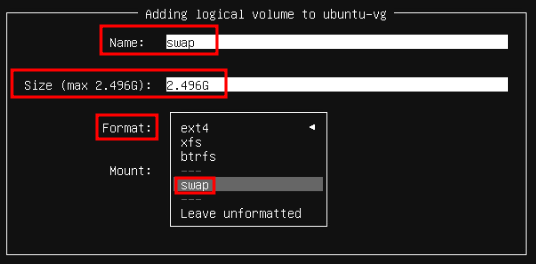
요렇게 해주시면됩니다.
이제 기본 포맷에서 btrfs도 지원하는군요.. 원래 됐나요??
이렇게 셋팅이 끝나면 Done을 눌러줍니다.
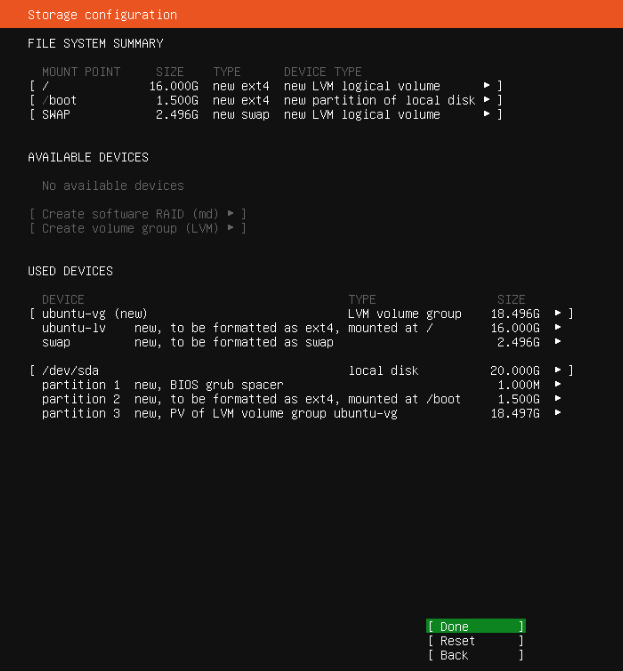
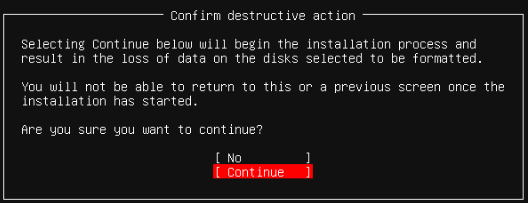
이제 hostname과 사용할 계정명을 입력해주세요.
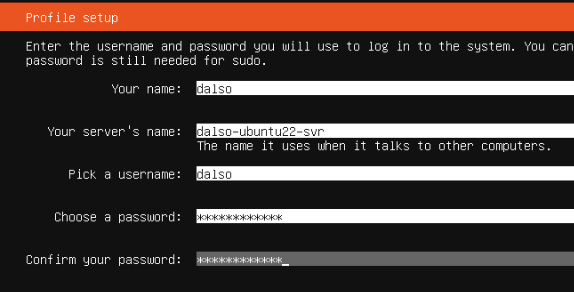
기본 OpenSSH server는 체크해서 설치해주세요~
보통 server버전은 ssh로 붙어서 작업합니다.
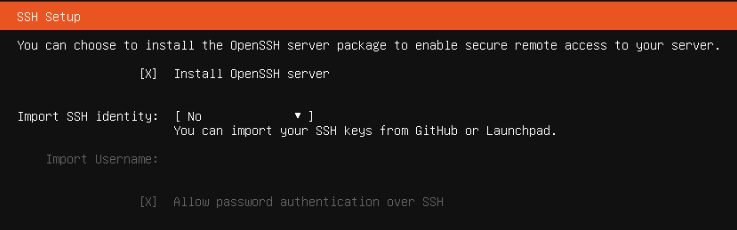
스냅들은 별도로 설치안하셔도 됩니다.
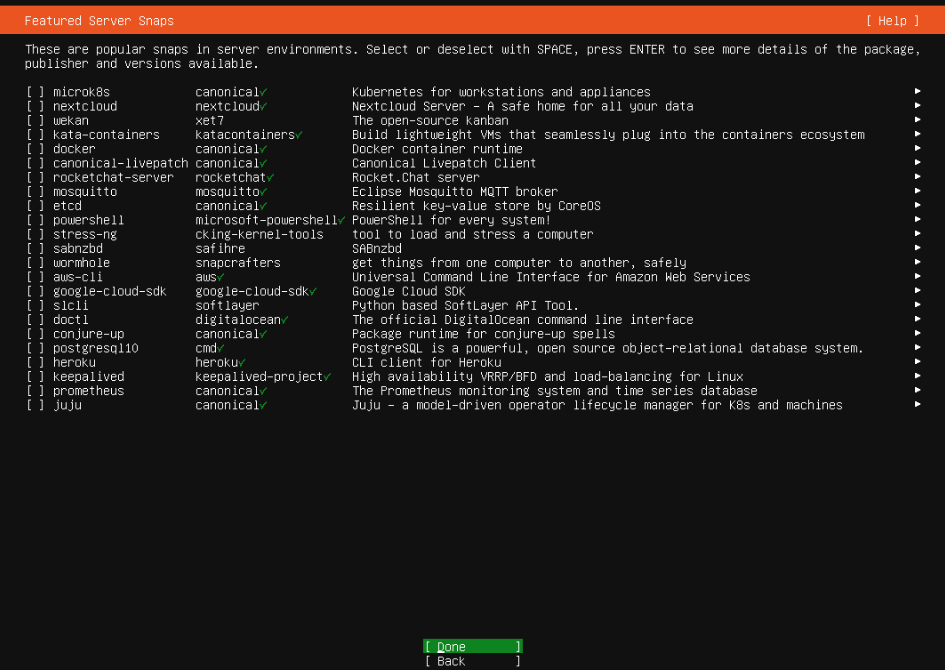
Done 을 누르면 드디어 설치 시작...ㅎ
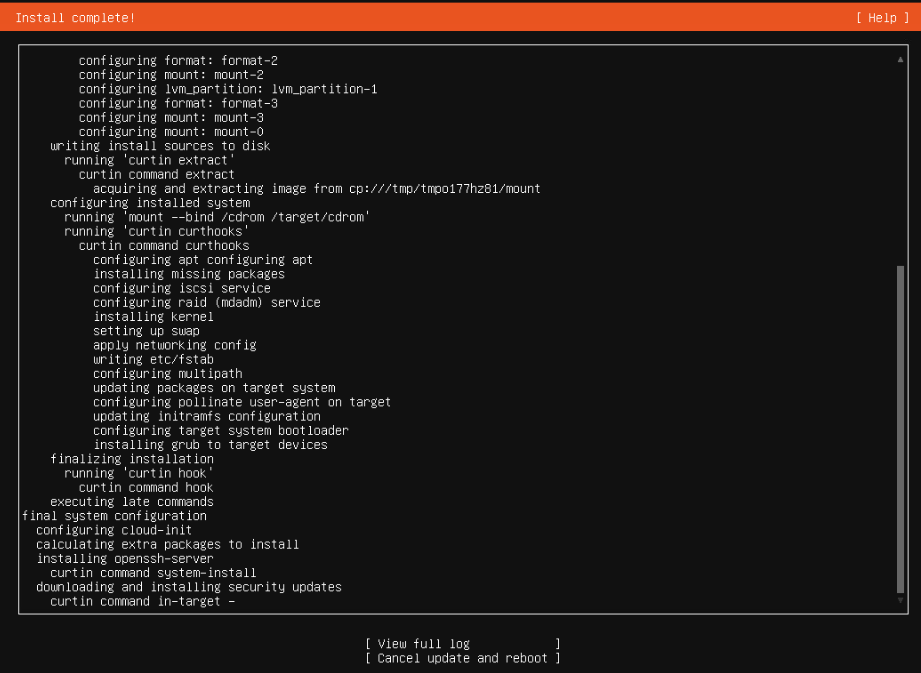
업데이트가 다되면 이창이 나오는데 Reboot Now를 해주세요
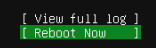
재부팅때 엔터 한번만 쳐주면 됩니다.
이제 익숙한 CLI 환경 ㅎㅎ
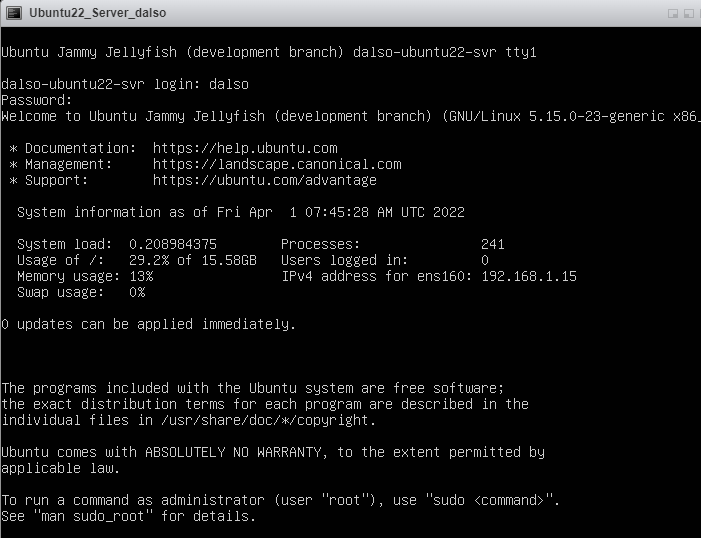
ssh도 기본패키지로 설치해주셨기때문에 Putty로도 접속됩니다.
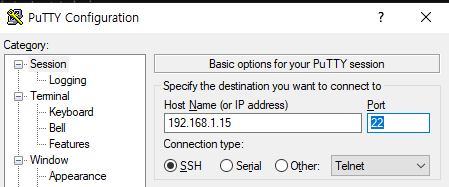
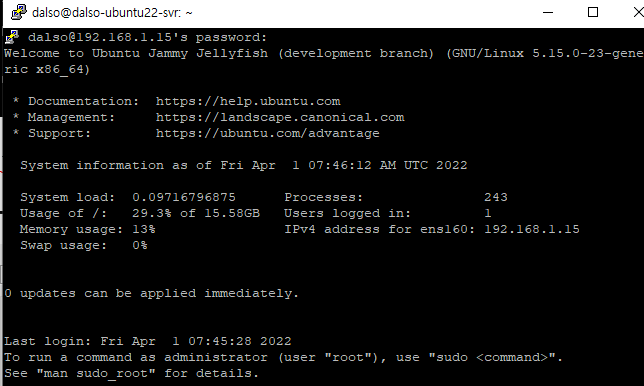
서버버전의 경우 초심자의 경우 살짝 접근성이 떨어지긴한데
리눅스의 진가를 느끼실수있다는점에서 추후에 서비스를 운영하신다면 서버용으로 설치하시는걸 추천드립니다!